华硕B250系列主板是DIY组装时常用的主板品牌型号,如果电脑公司帮你预装的是Win10系统的话,那么采用的应该是UEFI+GPT模式,如果你又想改成Win7,那么在BIOS中就一定要进行设置,不然Win7无法安装。下面小编教大家华硕B250如何设置BIOS和U盘启动。
注意在改Win7系统之前请先备份自己的重要资料到别的地方,如U盘,移动硬盘。
一、华硕B250 BIOS设置步骤
注意在改Win7系统之前请先备份自己的重要资料到别的地方,如U盘,移动硬盘。
一、华硕B250 BIOS设置步骤
1、电脑开机按F2进入到BIOS中,我们先按下图把界面设置为简体中文,这样看的清一些。然后点击下图位置,或是按F7进入到高级模式;
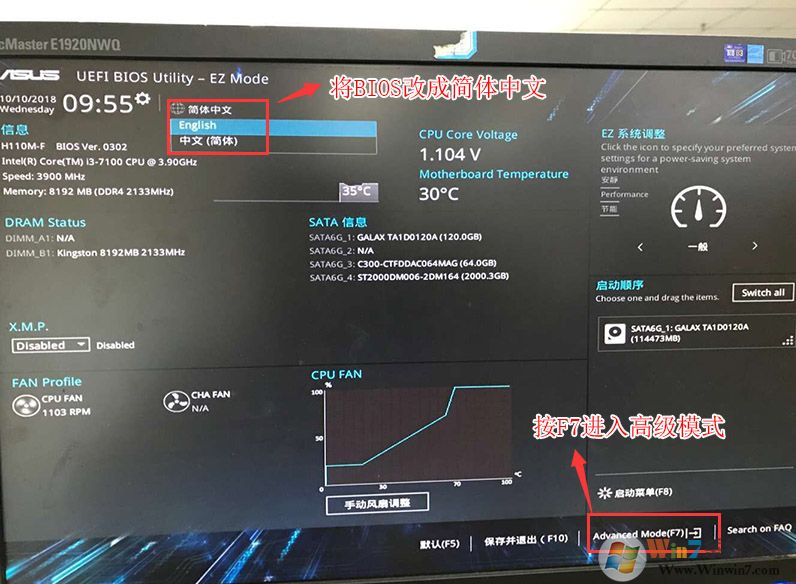
2、进入高级模式后,按→方向键移动到"启动"选项,选择安全启动菜单;

3、接下来把操作系统类型设置为其它操作系统。如果有密钥管理,先清除密钥;
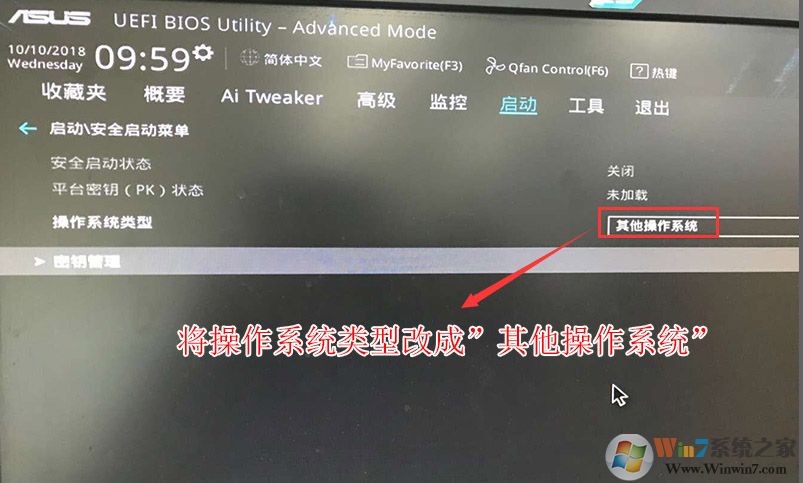
4、再返回到"启动"的选项,点击CSM(兼容性支持模块)
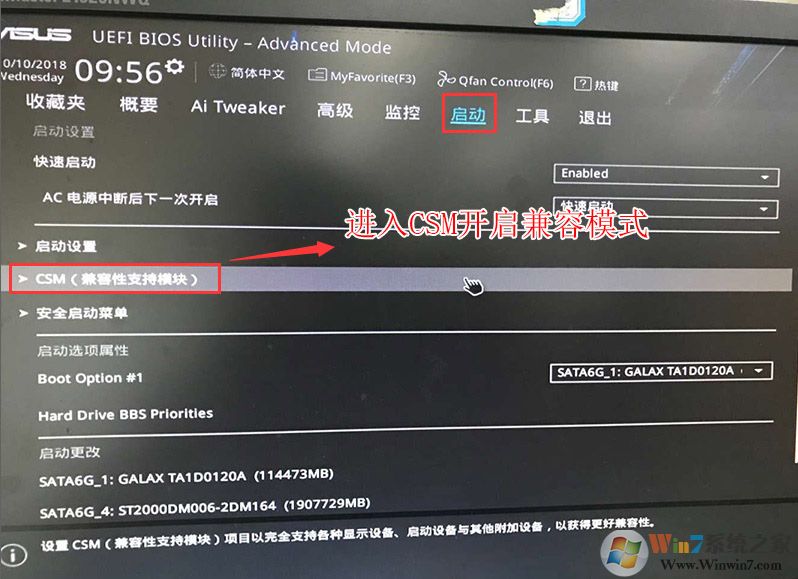
5、然后把开启CSM设置为开启;
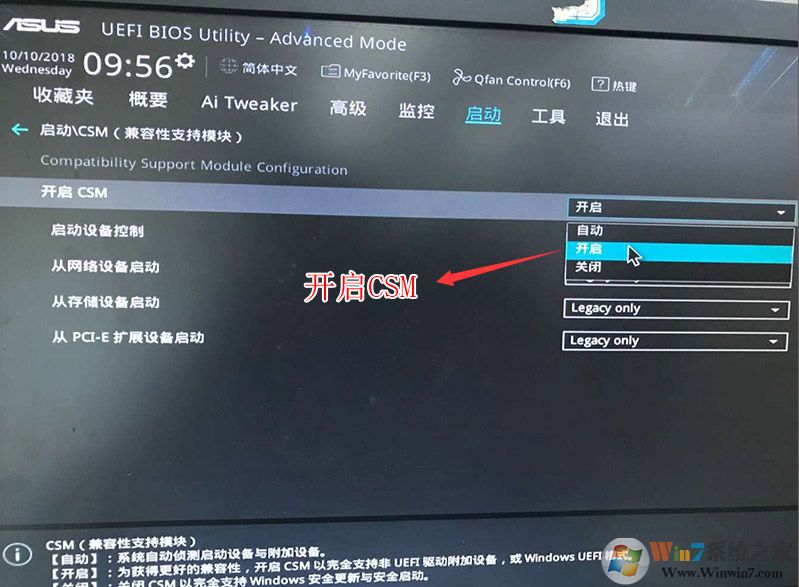
6、最后按F10保存重启,在开机之后再按F8键选择启动项,选择你的U盘启动,注意不要选择 UEFI开头的选项
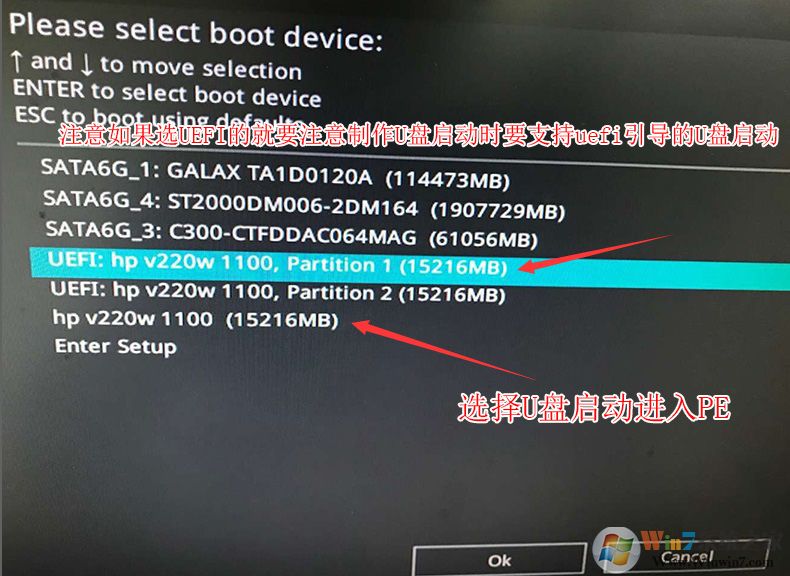
OK,到这里进入U盘PE之后就可以重新分区,改硬盘的MBR模式,再安装Win7系统即可。过程并不复杂,基本上所有的华硕主板设置方法都差不多的。